图文演示u盘装win11系统教程
- 王林转载
- 2023-07-14 17:13:322899浏览
目前,微软最新的操作系统是win11,只有预览版发布,正式版尚未推出。可通过两种方式来使用win10,一种是直接升级渠道,另一种是安装系统镜像。小编将向网友介绍如何通过U盘安装Windows 11系统的简单步骤。
具体的步骤如下:
1、首先我们要下载win11镜像文件,在小白一键重装系统微信公众号回复windows11即可获取镜像文件。
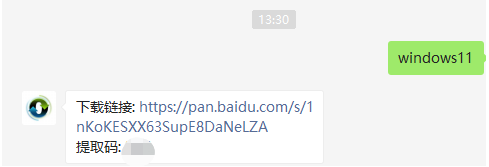
2、然后准备一个8G以上的u盘,制作成系统盘。小白u盘启动盘制作方法参照:http://www.xiaobaixitong.com/video1/31354.html。
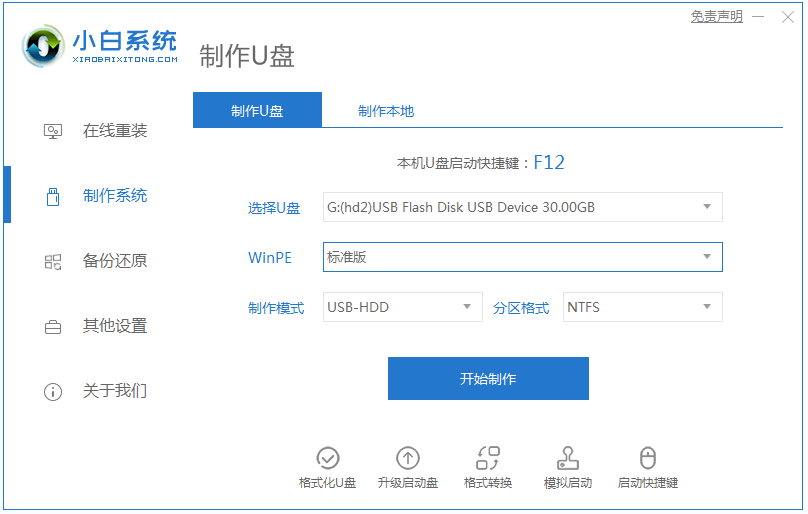
3、制作完成后将我们下载好的win11系统镜像文件放入u盘中。接着将u盘插入到电脑中,重启电脑不断按快速启动键f12或del等键进入快速启动菜单页面,将启动项设置为u盘。
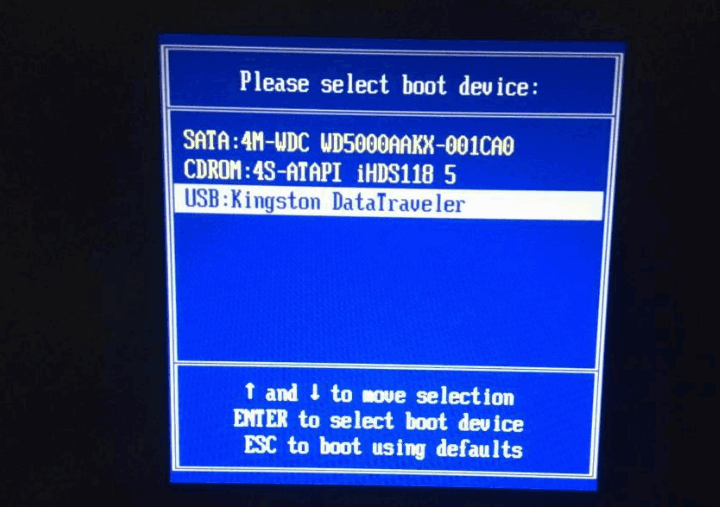
4、然后就可以使用u盘启动电脑,选择第一项pe系统进入了。
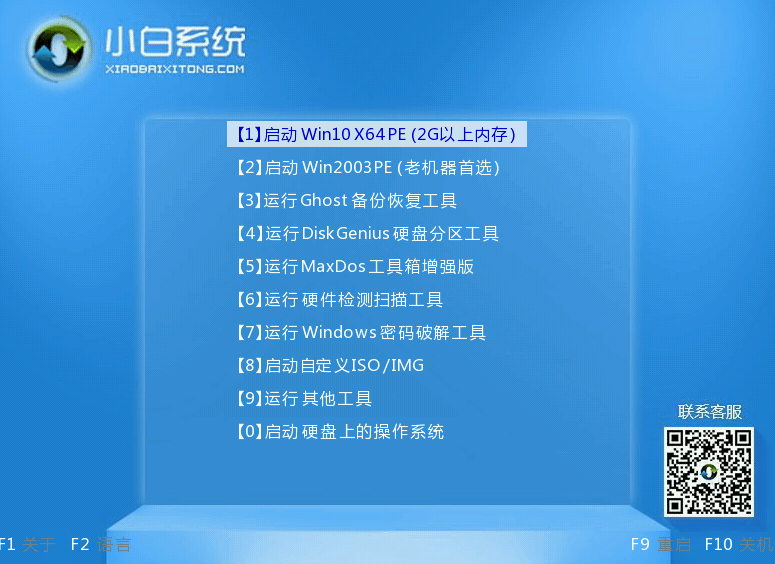
5、进入pe系统之后,打开小白装机工具,运行我们之前下载好的win11镜像安装程序。
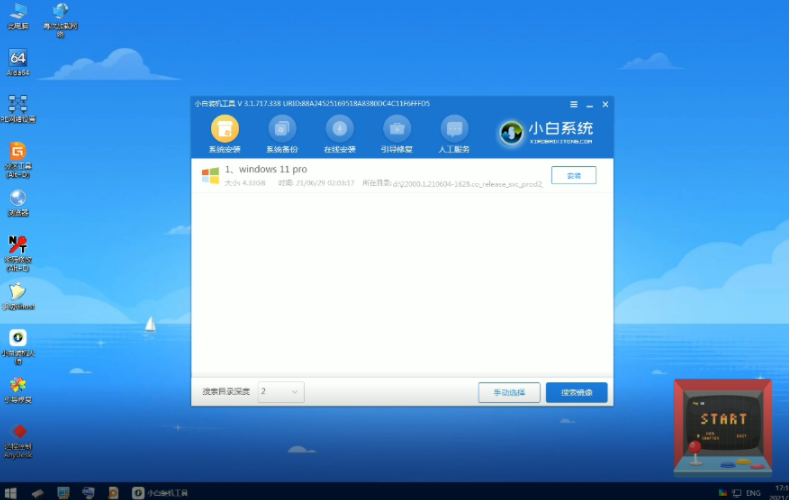
6、在列表中选择“win11”然后点击“下一步”耐心等待安装完成。

7、接着根据提示设置国家和位置、偏好设置等。等待自动安装完成,就可以使用win11系统了。
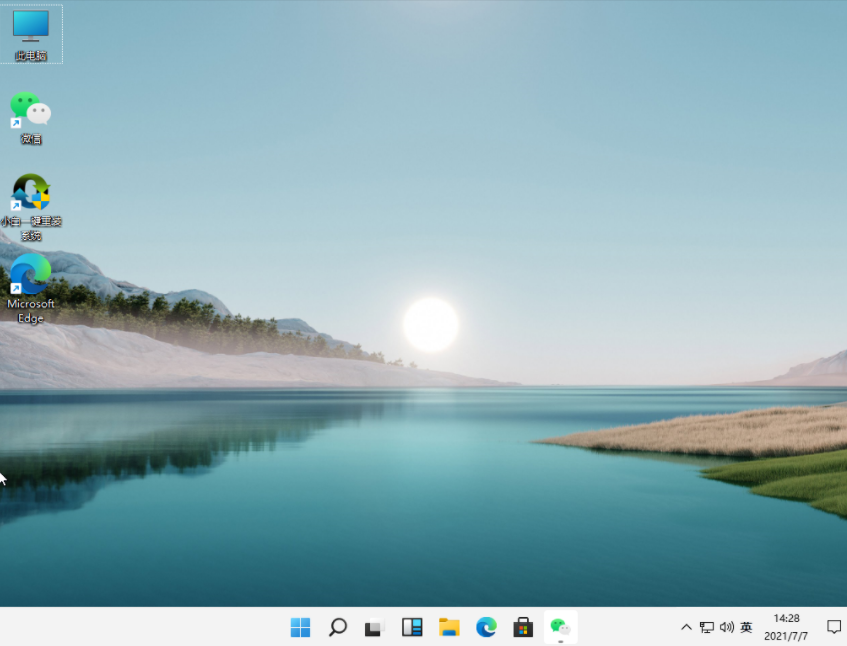
以上便是借助小白一键重装系统工具制作u盘启动盘重装win11系统教程啦,有需要的小伙伴可以参照教程进行操作。
以上是图文演示u盘装win11系统教程的详细内容。更多信息请关注PHP中文网其他相关文章!
声明:
本文转载于:windows7en.com。如有侵权,请联系admin@php.cn删除

